Као што сви знамо, да бисмо покренули неке апликације у оперативном систему Виндовс, у нашим системима треба да имамо инсталиран .НЕТ Фрамеворк. Већину времена .НЕТ Фрамеворк се испоручује заједно са апликацијом и инсталира се када инсталирамо апликацију у наш систем. Понекад ћемо можда морати ручно да преузмемо и инсталирамо .НЕТ Фрамеворк тако да апликација ради несметано.
Током инсталирања неких апликација, можда сте видели грешку која каже:
Блокирање проблема: .НЕТ Фрамеворк 4.7.2 није подржан на овом оперативном систему.
Ова грешка такође не дозвољава инсталацију апликације. Чак и ако успете да инсталирате апликацију без .НЕТ Фрамеворк, суочићете се са проблемима покретања апликације. Ако се питате како се овога решити, прочитајте даље. У овом чланку ћемо открити различите начине за превазилажење грешке „.НЕТ Фрамеворк није подржан у овом оперативном систему“ у оперативном систему Виндовс 10
Поправка 1: Уверите се да је Виндовс ажуриран
Корак 1: Притисните Виндовс тастер а затим притисните Р.
Корак 2: У дијалог Покрени откуцајте винвер и погодио Ентер
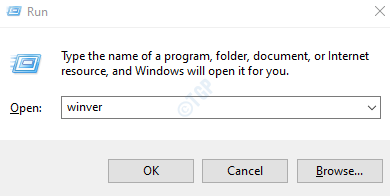
Корак 3: Забележите Виндовс верзија. Приказаће се као што је приказано доле
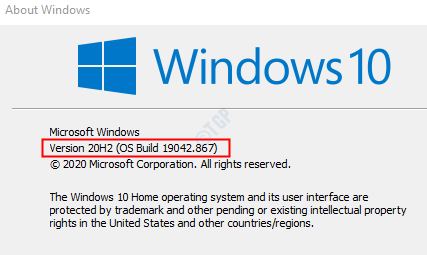
Корак 4: Посетите ово линк и проверите да ли је .НЕТ Фрамеворк 4.7.2 компатибилан са вашом верзијом Виндовс-а.
На пример, .НЕТ Фрамеворк је компатибилан са Виндовс 10 верзијом 1803 и новијим. У случају да ваш систем има број верзије мањи од 1803, можда ћете морати прво да ажурирате свој Виндовс.
Корак 5: Да бисте ажурирали верзију оперативног система Виндовс, отворите дијалог Покрени (Вин + Р.)
Корак 6: Укуцајте мс-сеттингс: виндовсупдате и погодио Ентер.
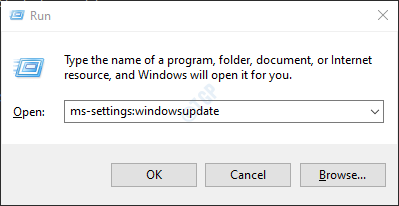
Корак 7: Кликните на Провери ажурирања.
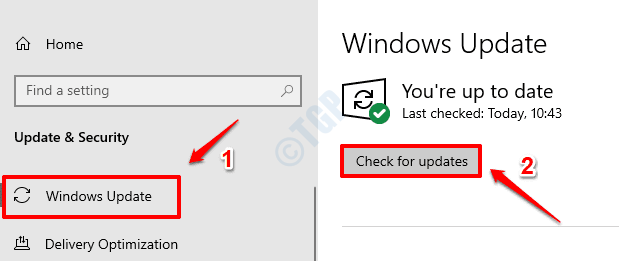
Корак 8: Виндовс ће сада проверити да ли има нових исправки. Ако се пронађу нове исправке, оне ће се преузети и инсталирати.
Корак 9: Кликните на Рестарт сада дугме да промене преузму.
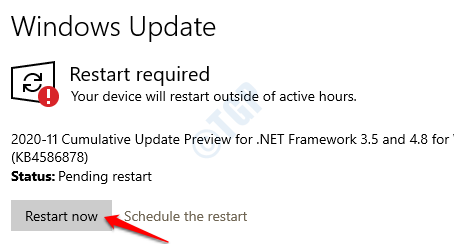
Ако ово решење не реши ваш проблем. Покушајте са следећим.
Решење 2: Искључите претходне верзије .НЕТ Фрамеворк-а
Корак 1: Држите Виндовс Кеи и притисните Р.
Корак 2: Унесите опционалне карактеристике и погодио Ентер
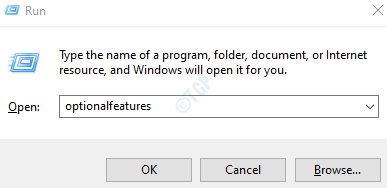
Корак 3: Опозовите избор свих осталих верзија са .Нет Фрамеворк-а са листе и кликните на У реду
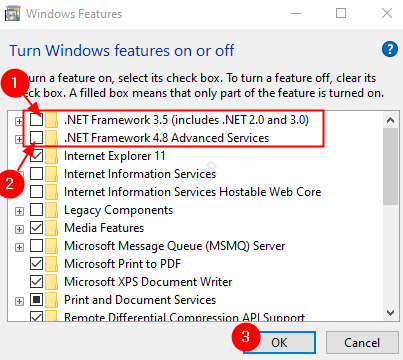
Корак 4: Ако ви Упит о Виндовс функцијама када одзначите, само кликните на да
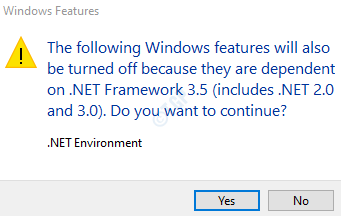
Корак 5: Поново покрените систем. Сада проверите да ли се .Нет Фрамеворк глатко инсталира у систем
У случају да ово не помаже, покушајте са следећим наведеним поправком.
Поправка 3: Подешавање уноса у регистру
Корак 1: Отворите прозор за покретање. Држи кључеве Виндовс + р
Корак 2: Унесите регедит и притисните У реду

Корак 3: Ако видите да се појављује УАЦ, само кликните на да
БЕЛЕШКА: Уређивање регистра може бити ризично и може имати негативан ефекат на систем чак и уз најмању грешку. Саветује се да направите резервну копију поставки регистра пре него што наставите. Да бисте направили резервну копију, у прозору Уређивача регистратора -> Иди на Датотека -> Извоз -> Сачувајте резервну датотеку.
Корак 4: У прозору Едитор откуцајте или копирајте-налепите или идите на следеће место,
ХКЕИ_ЛОЦАЛ_МАЦХИНЕ \ СИСТЕМ \ ЦонтролСет001 \ Цонтрол \ Виндовс
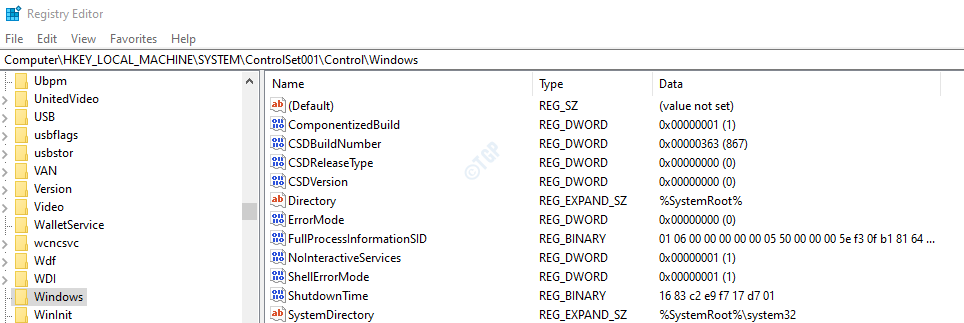
Корак 5: Сада двапут кликните на ЦСДВерсион да модификује његову вредност
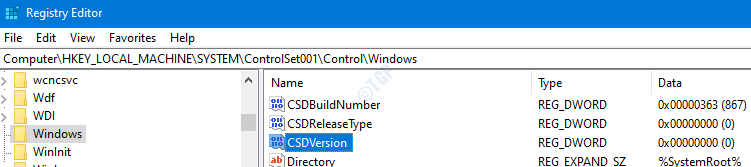
Корак 5: У прозору Уреди ДВОРД подесите вредност на 100 и кликните на У реду дугме
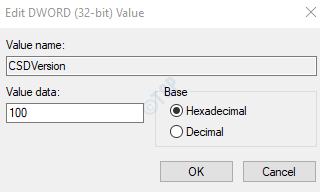
Корак 6: Поново покрените систем и погледајте да ли ово започиње инсталирање .НЕТ Фрамеворк-а
То је све.
Надамо се да је овај чланак информативан. Хвала вам за читање.
Молимо вас да коментаришете и обавестите нас да ли сте успели да решите проблем. Такође, јавите нам који вам је поправак помогао.


